opentrons ফ্লেক্স লিকুইড হ্যান্ডলিং রোবট

পণ্য এবং প্রস্তুতকারকের বিবরণ
পণ্যের বর্ণনা
ওপেনট্রনস ফ্লেক্স একটি তরল-হ্যান্ডলিং রোবট যা উচ্চ থ্রুপুট এবং জটিল কর্মপ্রবাহের জন্য ডিজাইন করা হয়েছে। ফ্লেক্স রোবট হল একটি মডুলার সিস্টেমের ভিত্তি যার মধ্যে পাইপেট, একটি ল্যাবওয়্যার গ্রিপার, অন-ডেক মডিউল এবং ল্যাবওয়্যার রয়েছে — যেগুলি আপনি নিজেই অদলবদল করতে পারেন। ফ্লেক্স একটি টাচস্ক্রিন দিয়ে ডিজাইন করা হয়েছে যাতে আপনি সরাসরি ল্যাব বেঞ্চে এটির সাথে কাজ করতে পারেন, অথবা আপনি Opentrons অ্যাপ বা আমাদের ওপেন-সোর্স API-এর মাধ্যমে আপনার ল্যাব জুড়ে এটি নিয়ন্ত্রণ করতে পারেন।
প্রস্তুতকারকের বর্ণনা
Opentrons Labworks Inc
45-18 Ct স্কয়ার W
লং আইল্যান্ড সিটি, এনওয়াই 11101
পণ্য উপাদান


পণ্য উপাদান
শিপিং ওজন (ক্রেট, রোবট, অংশ): 148 কেজি (326 পাউন্ড)
রোবটের ওজন: 88 কেজি (195 পাউন্ড)
মাত্রা: 87 সেমি W x 69 সেমি D x 84 সেমি H (প্রায় 34" x 27" x 33")
অপারেটিং স্থান:
ফ্লেক্সের 20 সেমি (8") পাশ এবং পিছনে ছাড়পত্র প্রয়োজন। একটি দেয়াল বা অন্য পৃষ্ঠের বিপরীতে পাশ বা পিছনে ফ্লাশ রাখবেন না।
ক্রেট বিষয়বস্তু
ফ্লেক্স নিম্নলিখিত আইটেম সহ জাহাজ. অন্যান্য যন্ত্র এবং মডিউলগুলি আলাদাভাবে প্যাকেজ করা হয়, এমনকি যদি আপনি সেগুলিকে ওয়ার্কস্টেশন হিসাবে একসাথে কিনে থাকেন।
- 1) ওপেনট্রন ফ্লেক্স রোবট
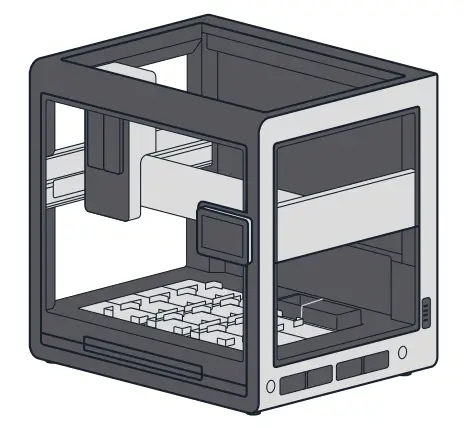
- (1) জরুরী স্টপ দুল
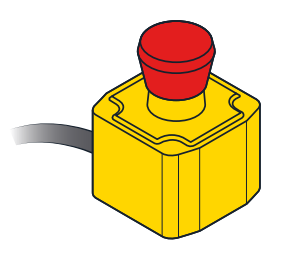
- (1) ইউএসবি কেবল
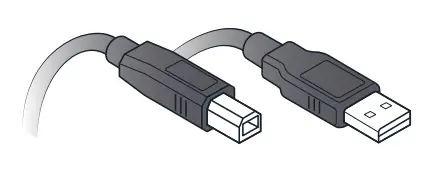
- (1) ইথারনেট তারের
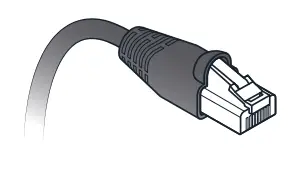
- (1) পাওয়ার তার
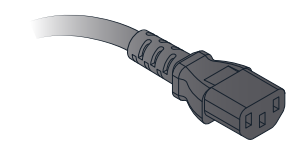
- (1) ল্যাবওয়্যার ক্লিপ সহ ডেক স্লট
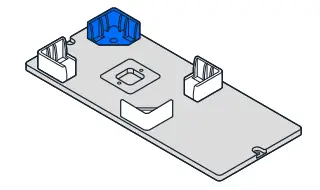
- (4) অতিরিক্ত ল্যাবওয়্যার ক্লিপ
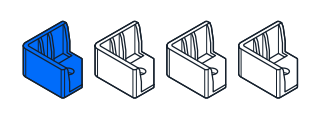
- (1) পাইপেট ক্রমাঙ্কন প্রোব

- (4) হাতল এবং ক্যাপ বহন
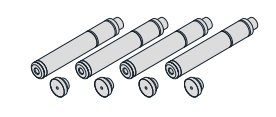
- (1) উপরের উইন্ডো প্যানেল
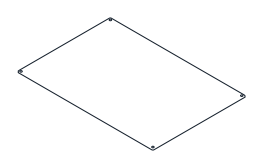
- (4) সাইড উইন্ডো প্যানেল
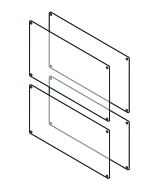
- (1) 2.5 মিমি হেক্স স্ক্রু ড্রাইভার
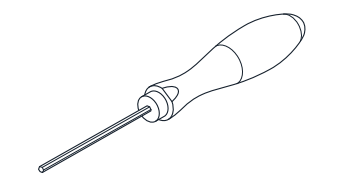
- (1) 19 মিমি রেঞ্চ
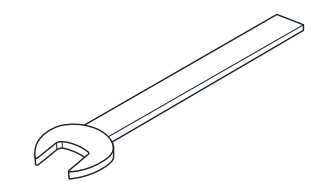
- (16 + অতিরিক্ত) জানালার স্ক্রু (M4x8 মিমি সমতল মাথা)
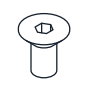
- (10) অতিরিক্ত ডেক স্লট স্ক্রু (M4x10 মিমি সকেট হেড)
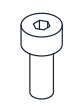
- (12) অতিরিক্ত ডেক ক্লিপ স্ক্রু (M3x6 মিমি সকেট হেড)
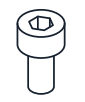
- (5) এল-কী (12 মিমি হেক্স, 1.5 মিমি হেক্স, 2.5 মিমি হেক্স, 3 মিমি হেক্স, T10 টরক্স)
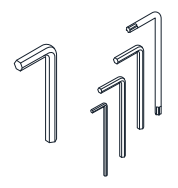
আনবক্সিং
একজন অংশীদারের সাথে কাজ করা, আনবক্সিং এবং সমাবেশে প্রায় 30 মিনিট থেকে এক ঘন্টা সময় লাগে। আরও তথ্যের জন্য ফ্লেক্স নির্দেশিকা ম্যানুয়াল-এ ইনস্টলেশন এবং রিলোকেশন অধ্যায়টি দেখুন।
 দ্রষ্টব্য: ফ্লেক্সটি সঠিকভাবে উত্তোলনের জন্য দুটি লোকের প্রয়োজন।
দ্রষ্টব্য: ফ্লেক্সটি সঠিকভাবে উত্তোলনের জন্য দুটি লোকের প্রয়োজন।
এছাড়াও, ফ্লেক্সকে তার হাতল দ্বারা উত্তোলন করা এবং বহন করা রোবটটিকে সরানোর সর্বোত্তম উপায়।
আপনি ক্রেট এবং অভ্যন্তরীণ শিপিং উপাদানগুলি পুনরায় ব্যবহার করতে পারেন। ভবিষ্যতে আপনার ফ্লেক্স পরিবহনের প্রয়োজন হলে আমরা ক্রেট প্যানেল এবং অভ্যন্তরীণ শিপিং আইটেমগুলি রাখার পরামর্শ দিই।
ক্রেট বিচ্ছিন্ন করুন এবং রোবটটি সরান
উপরের দিকে থাকা ল্যাচগুলি আনলক করুন এবং উপরের প্যানেলটি সরিয়ে দিন।

নীল শিপিং ব্যাগটি কাটুন, প্যাডিং থেকে এই আইটেমগুলি সরান এবং সেগুলিকে একপাশে রাখুন:
- ব্যবহারকারী কিট
- পাওয়ার, ইথারনেট এবং ইউএসবি কেবল
- জরুরী স্টপ দুল
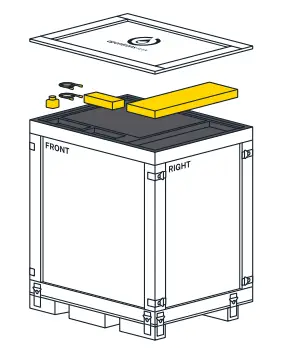
উইন্ডো প্যানেলগুলি প্রকাশ করতে ফোম প্যাডিংয়ের উপরের অংশটি সরান। উইন্ডো প্যানেলগুলি সরান এবং তাদের একপাশে সেট করুন। আপনি এগুলি পরে সংযুক্ত করবেন।
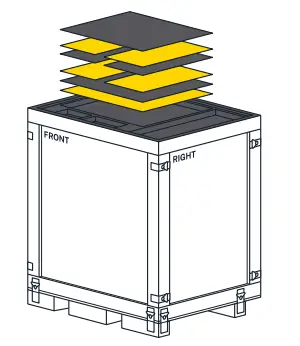
পাশের প্যানেলগুলি একে অপরের সাথে এবং ক্রেটের বেস ধরে থাকা অবশিষ্ট ল্যাচগুলি আনলক করুন। পাশের প্যানেলগুলি সরান এবং তাদের একপাশে সেট করুন।

ইউজার কিট থেকে 19 মিমি রেঞ্চ ব্যবহার করে, ক্রেটের নিচ থেকে বন্ধনীগুলি খুলে দিন।

পুরো রোবটটি প্রকাশ করতে শিপিং ব্যাগটি টানুন বা রোল করুন।

আপনার ল্যাব পার্টনারের সাহায্যে, রোবটের বেসের দুই পাশে কমলা শিপিং ফ্রেমের হ্যান্ডহোল্ডগুলি ধরুন, ক্রেট বেস থেকে ফ্লেক্সটি তুলে নিন এবং মেঝেতে সেট করুন।
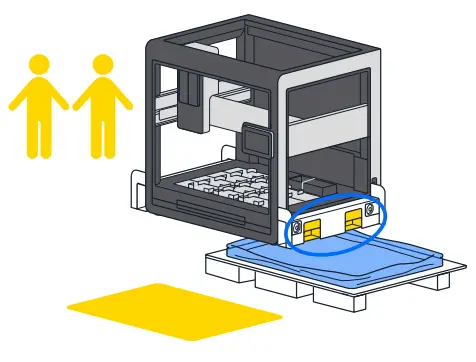
ইউজার কিট থেকে 12 মিমি হেক্স এল-কি ব্যবহার করে, ফ্লেক্সে শিপিং ফ্রেম ধরে থাকা চারটি বোল্ট সরিয়ে ফেলুন।
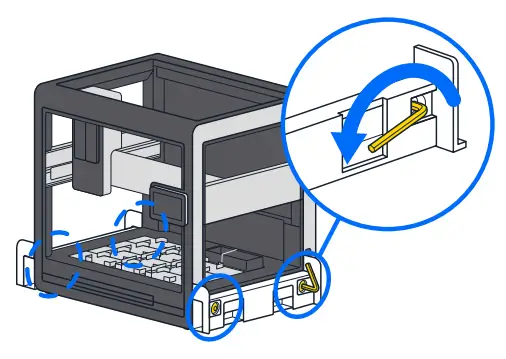
ইউজার কিট থেকে চারটি অ্যালুমিনিয়াম হ্যান্ডেল সরান। 12 মিমি শিপিং ফ্রেম বোল্টগুলিকে ধরে রাখা একই জায়গায় হ্যান্ডলগুলিকে স্ক্রু করুন৷
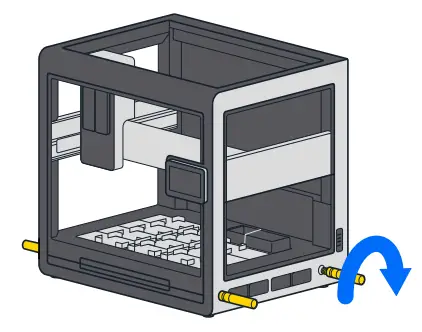
আপনার ল্যাব পার্টনারের সাহায্যে, ফ্লেক্সটিকে তার বহনকারী হ্যান্ডলগুলি দ্বারা তুলুন এবং চূড়ান্ত সমাবেশের জন্য একটি ওয়ার্কবেঞ্চে নিয়ে যান।
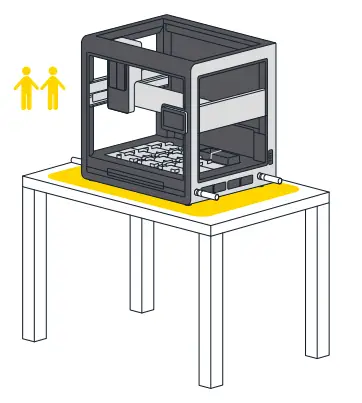
চূড়ান্ত সমাবেশ এবং ক্ষমতা চালু
রোবটটি সরানোর পরে, বহনকারী হ্যান্ডলগুলি সরান এবং ফিনিশিং ক্যাপগুলির সাথে প্রতিস্থাপন করুন। ক্যাপগুলি ফ্রেমের হ্যান্ডেলের খোলা অংশগুলি বন্ধ করে এবং রোবটটিকে একটি পরিষ্কার চেহারা দেয়। স্টোরেজের জন্য হ্যান্ডলগুলি ইউজার কিটে ফিরিয়ে দিন।

ক্রেট টপটি সরানোর পরে আপনি যে প্যাকিং ফোমটি আলাদা করে রেখেছিলেন তা থেকে উপরের এবং পাশের প্যানেলগুলি পুনরুদ্ধার করুন।
সামনের প্রতিরক্ষামূলক ফিল্মের লেবেল সংক্রান্ত তথ্য অনুসরণ করে ফ্লেক্সের সাথে উইন্ডো প্যানেল ফিট করুন। তারপর প্রতিরক্ষামূলক ফিল্ম সরান।
ইউজার কিট থেকে বেভেল করা উইন্ডো স্ক্রু এবং 2.5 মিমি স্ক্রু ড্রাইভার ব্যবহার করে, ফ্লেক্সের সাথে উইন্ডো প্যানেল সংযুক্ত করুন। নিশ্চিত করুন যে জানালার প্যানেলের বেভেলড (V-আকৃতির) ছিদ্রগুলি বাইরের দিকে (আপনার দিকে) রয়েছে৷ এটি স্ক্রুগুলিকে জানালার পৃষ্ঠের সাথে ফ্লাশ ফিট করার অনুমতি দেয়।

 সতর্কতা: প্যানেলগুলিকে ভুলভাবে অভিমুখী করা ক্ষতির কারণ হতে পারে। অত্যধিক স্ক্রু ঘূর্ণন সঁচারক বল প্যানেল ক্র্যাক করতে পারেন.
সতর্কতা: প্যানেলগুলিকে ভুলভাবে অভিমুখী করা ক্ষতির কারণ হতে পারে। অত্যধিক স্ক্রু ঘূর্ণন সঁচারক বল প্যানেল ক্র্যাক করতে পারেন.
জানালার প্যানেলগুলি যুক্তিসঙ্গতভাবে সুরক্ষিত না হওয়া পর্যন্ত স্ক্রুগুলিকে হাত দিয়ে শক্ত করুন। এটা শক্তির পরীক্ষা নয়।
ইউজার কিট থেকে 2.5 মিমি স্ক্রু ড্রাইভার ব্যবহার করে, গ্যান্ট্রি থেকে লকিং স্ক্রুগুলি সরান। এই স্ক্রুগুলি ট্রানজিটের সময় গ্যান্ট্রিকে নড়াচড়া করতে বাধা দেয়। গ্যান্ট্রি লকিং স্ক্রুগুলি অবস্থিত:
- বাম পাশের রেলের কাছে রোবটের সামনের দিকে।
- উল্লম্ব গ্যান্ট্রি বাহুর নীচে।
- একটি কমলা বন্ধনীতে রোবটের সামনের কাছে ডান পাশের রেলে। এখানে দুটি স্ক্রু আছে।
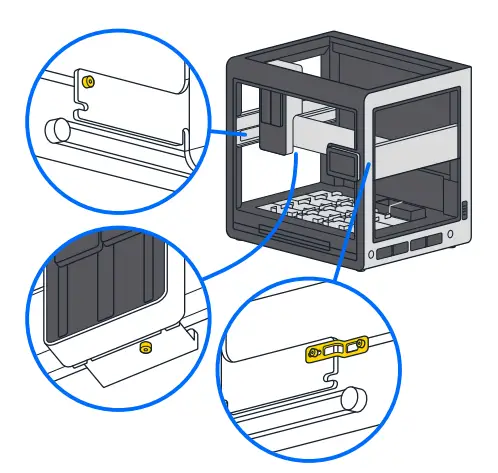
সমস্ত শিপিং স্ক্রু মুছে ফেলার পরে গ্যান্ট্রি সহজেই হাত দিয়ে চলে।
শিপিংয়ের সময় ট্র্যাশ বিনকে ধরে রাখে এমন দুটি রাবার ব্যান্ড কেটে ফেলুন।
পাওয়ার কর্ডটি ফ্লেক্সের সাথে সংযুক্ত করুন এবং এটিকে একটি প্রাচীরের আউটলেটে প্লাগ করুন৷ নিশ্চিত করুন যে ডেক এলাকা বাধা মুক্ত। রোবটের পিছনের বাম দিকে পাওয়ার সুইচটি ফ্লিপ করুন। একবার চালিত হলে, গ্যান্ট্রি তার বাড়ির অবস্থানে চলে যায় এবং টাচস্ক্রিন অতিরিক্ত কনফিগারেশন নির্দেশাবলী প্রদর্শন করে।
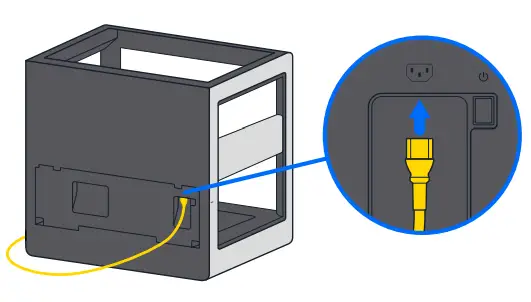
প্রথম রান
আপনি যখন প্রথমবার ফ্লেক্স চালু করবেন, এটি আপনাকে নেটওয়ার্ক সংযোগ পদ্ধতির মাধ্যমে গাইড করবে, সর্বশেষ সফ্টওয়্যার দিয়ে নিজেকে আপডেট করবে এবং আপনাকে একটি নাম দিতে দেবে। আরও তথ্যের জন্য ফ্লেক্স নির্দেশিকা ম্যানুয়াল-এ ইনস্টলেশন এবং রিলোকেশন অধ্যায়টি দেখুন।
একটি নেটওয়ার্ক বা কম্পিউটারের সাথে সংযোগ করুন৷
আপনার রোবট সংযুক্ত করার জন্য টাচস্ক্রীনের প্রম্পটগুলি অনুসরণ করুন যাতে এটি সফ্টওয়্যার আপডেটগুলি পরীক্ষা করতে পারে এবং প্রোটোকল পেতে পারে files তিনটি সংযোগ পদ্ধতি রয়েছে: Wi-Fi, ইথারনেট এবং USB।
দ্রষ্টব্য: ফ্লেক্স সেট আপ করতে আপনার ইন্টারনেট সংযোগ থাকতে হবে
ওয়াই-ফাই: WPA2 ব্যক্তিগত প্রমাণীকরণের সাথে সুরক্ষিত একটি Wi-Fi নেটওয়ার্কের সাথে সংযোগ করতে টাচস্ক্রিন ব্যবহার করুন৷ অথবা প্রাথমিক সেটআপ সম্পূর্ণ করতে ইথারনেট বা USB ব্যবহার করুন এবং পরে আপনার Wi-Fi নেটওয়ার্ক যোগ করুন।
ইথারনেট: একটি ইথারনেট তারের সাহায্যে আপনার রোবটকে একটি নেটওয়ার্ক সুইচ বা হাবের সাথে সংযুক্ত করুন৷
ইউএসবি: প্রদত্ত USB A-to-B কেবলটি রোবটের USB-B পোর্ট এবং আপনার কম্পিউটারে একটি খোলা পোর্টের সাথে সংযুক্ত করুন৷ USB সেটআপের জন্য ওপেনট্রন অ্যাপ ইনস্টল করা এবং চলমান থাকার জন্য সংযুক্ত কম্পিউটারের প্রয়োজন৷
থেকে Opentrons অ্যাপ ডাউনলোড করুন https://opentrons.com/ot-app/.
অ্যাপটির জন্য কমপক্ষে Windows 10, macOS 10.10, বা Ubuntu 12.04 প্রয়োজন।
সফ্টওয়্যার আপডেট ইনস্টল করুন
এখন আপনি একটি নেটওয়ার্ক বা কম্পিউটারের সাথে সংযুক্ত হয়েছেন, রোবটটি সফ্টওয়্যার এবং ফার্মওয়্যার আপডেটগুলি পরীক্ষা করতে পারে এবং প্রয়োজনে সেগুলি ডাউনলোড করতে পারে
যদি একটি আপডেট থাকে তবে এটি ইনস্টল হতে কয়েক মিনিট সময় লাগতে পারে। আপডেট সম্পূর্ণ হলে, রোবট পুনরায় চালু হবে।
জরুরী স্টপ দুল সংযুক্ত করুন
অন্তর্ভুক্ত ইমার্জেন্সি স্টপ প্যান্ডেন্ট (ই-স্টপ) রোবটের পিছনে একটি অক্সিলিয়ারি পোর্ট (AUX-1 বা AUX-2) এর সাথে সংযুক্ত করুন।
ফ্লেক্সে ইন্সট্রুমেন্ট সংযুক্ত করা এবং প্রোটোকল চালানোর জন্য ই-স্টপ সংযুক্ত করা এবং সক্রিয় করা বাধ্যতামূলক।
রোবট অপারেশনের সময় ই-স্টপ ব্যবহার করার বিষয়ে আরও তথ্যের জন্য, ফ্লেক্স নির্দেশিকা ম্যানুয়াল-এর সিস্টেম বিবরণ অধ্যায়টি দেখুন।
আপনার রোবটের নাম দিন
আপনার রোবটের নামকরণ আপনাকে এটিকে আপনার ল্যাব পরিবেশে সহজেই সনাক্ত করতে দেয়।
আপনার নেটওয়ার্কে একাধিক ওপেনট্রন রোবট থাকলে, তাদের অনন্য নাম দিতে ভুলবেন না।
অভিনন্দন! এখন আপনি সফলভাবে আপনার Opentrons Flex রোবট সেট আপ করেছেন!
যন্ত্র সংযুক্ত এবং ক্যালিব্রেট করতে টাচস্ক্রীনে বা ওপেনট্রন অ্যাপে নির্দেশাবলী অনুসরণ করুন।
অতিরিক্ত সেটআপ তথ্য
আনবক্সিং, সমাবেশ, সফ্টওয়্যার কনফিগারেশন, মুভিং/রিলোকেশন এবং ইন্সট্রুমেন্ট এবং মডিউল সংযুক্ত করার বিষয়ে আরও তথ্যের জন্য, ফ্লেক্স ইন্সট্রাকশন ম্যানুয়াল-এ ইনস্টলেশন এবং রিলোকেশন অধ্যায় দেখুন।
অতিরিক্ত পণ্য তথ্য
রক্ষণাবেক্ষণ এবং পরিচ্ছন্নতা
রোবট পরিষ্কার করতে আপনি অ্যালকোহল (70% দ্রবণ), ব্লিচ (10% দ্রবণ) বা পাতিত জল ব্যবহার করতে পারেন। আপনি আপনার ফ্লেক্সের সমস্ত দৃশ্যমান এবং সহজে অ্যাক্সেসযোগ্য পৃষ্ঠগুলি মুছে ফেলতে পারেন৷ এর মধ্যে রয়েছে বাহ্যিক এবং অভ্যন্তরীণ ফ্রেম, টাচস্ক্রিন, জানালা, গ্যান্ট্রি এবং ডেক। এই স্তরের রক্ষণাবেক্ষণের জন্য ফ্লেক্সের কোনো অভ্যন্তরীণ অংশ নেই যা আপনাকে খুলতে বা বিচ্ছিন্ন করতে হবে। যদি আপনি এটি দেখতে পারেন, আপনি এটি পরিষ্কার করতে পারেন। আপনি যদি এটি দেখতে না পান তবে এটি পরিষ্কার করবেন না।
আরও তথ্যের জন্য ফ্লেক্স নির্দেশিকা ম্যানুয়াল-এর রক্ষণাবেক্ষণ এবং পরিষেবা অধ্যায়টি দেখুন।
ওয়ারেন্টি
Opentrons থেকে কেনা সমস্ত হার্ডওয়্যার 1-বছরের স্ট্যান্ডার্ড ওয়ারেন্টির আওতায় রয়েছে। ওপেনট্রন পণ্যের শেষ-ব্যবহারকারীকে ওয়ারেন্টি দেয় যে তারা আংশিক মানের সমস্যা বা দুর্বল কারিগরির কারণে উত্পাদন ত্রুটি থেকে মুক্ত থাকবে এবং এও ওয়ারেন্টি দেয় যে পণ্যগুলি ওপেনট্রনের প্রকাশিত স্পেসিফিকেশনের সাথে বস্তুগতভাবে সামঞ্জস্যপূর্ণ হবে।
আরও তথ্যের জন্য ফ্লেক্স নির্দেশিকা ম্যানুয়াল-এর রক্ষণাবেক্ষণ এবং পরিষেবা অধ্যায়ের ওয়ারেন্টি বিভাগটি দেখুন।
সমর্থন
ওপেনট্রন সাপোর্ট আপনাকে আমাদের পণ্য এবং পরিষেবা সম্পর্কে প্রশ্ন করতে সাহায্য করতে পারে। আপনি যদি একটি ত্রুটি খুঁজে পান, বা বিশ্বাস করেন যে আপনার পণ্য প্রকাশিত স্পেসিফিকেশন অনুযায়ী কাজ করছে না, তাহলে আমাদের সাথে যোগাযোগ করুন এখানে support@opentrons.com।
রেগুলেটরি কমপ্লায়েন্স
Opentrons Flex পরীক্ষা করা হয়েছে এবং নিম্নলিখিত নিরাপত্তা এবং ইলেক্ট্রোম্যাগনেটিক মানগুলির সমস্ত প্রযোজ্য প্রয়োজনীয়তা মেনে চলে।
- IEC/UL/CSA 61010-1, 61010-2-051
- EN/BSI 61326-1
- FCC 47CFR পার্ট 15 সাবপার্ট বি ক্লাস A
- IC ICES-003
- কানাডা ICES-003(A) / NMB-003(A)
- ক্যালিফোর্নিয়া P65
আরও তথ্যের জন্য ফ্লেক্স নির্দেশিকা ম্যানুয়ালটির ভূমিকা দেখুন।
সম্পূর্ণ Opentrons Flex Instruction Manual এর PDF এর জন্য, এই QR কোডটি স্ক্যান করুন:
গ্রাহক সমর্থন
© ওপেনট্রনস 2023
Opentrons FlexTM (Opentrons Labworks, Inc.)
এই নথিতে ব্যবহৃত নিবন্ধিত নাম, ট্রেডমার্ক ইত্যাদি, এমনকি নির্দিষ্টভাবে চিহ্নিত না থাকলেও, আইন দ্বারা অরক্ষিত বলে বিবেচিত হবে না৷

দলিল/সম্পদ
 |
opentrons ফ্লেক্স লিকুইড হ্যান্ডলিং রোবট [পিডিএফ] ব্যবহারকারীর নির্দেশিকা ফ্লেক্স লিকুইড হ্যান্ডলিং রোবট, লিকুইড হ্যান্ডলিং রোবট, হ্যান্ডলিং রোবট, রোবট |




